TCL Smart TV တွင် Spotify ကို သင်မည်သို့ဖွင့်နိုင်သနည်း — ပထမအချိန်တိုင်းနီးပါးတိုင်းတွင် မှန်ကန်သောလုပ်ထုံးလုပ်နည်းကိုလုပ်ဆောင်ရာတွင် ပြဿနာရှိနေသောကြောင့်ဖြစ်သည်။ ကောင်းပြီ၊ TCL Smart TV သည် Roku TV နှင့် Android TV လည်ပတ်မှုစနစ်နှစ်ခုလုံးပါရှိပြီး ရိုးရှင်းသောအသုံးပြုသူမျက်နှာပြင်တွင် အက်ပ်များနှင့်အကြောင်းအရာတန်ချိန်များကို ဝင်ရောက်ကြည့်ရှုခွင့်ပေးသည်။ ဆိုလိုသည်မှာ သင့်တွင် ပရီမီယံ Spotify အကောင့်ရှိပါက၊ သင်သည် တေးဂီတကြည့်ရှုခြင်းကို ချက်ချင်းခံစားနိုင်မည်ဖြစ်သည်။
သို့သော် သင့်တွင် အခမဲ့ Spotify အကောင့်တစ်ခုရှိပြီး သင်၏ TCL Smart TV တွင် တေးဂီတကို ဆက်လက်ကြည့်ရှုလိုသည့်အခါကော။ ဤကမ္ဘာ့လူကြိုက်အများဆုံး တေးဂီတထုတ်လွှင့်ခြင်းဝန်ဆောင်မှုကို အသုံးပြုရန် ဖြစ်နိုင်ပါသလား။ အသုံးပြုသူအများစုသည် ပရီမီယံစာရင်းသွင်းခြင်းမရှိဘဲ ၎င်းတို့၏ TCL Smart TV တွင် Spotify ကိုဖွင့်ခြင်းအတွက် စိတ်အနှောင့်အယှက်ဖြစ်နေကြသည်။ အသုံးပြုသူအများစုမသိသောအရာမှာ သင်၏စမတ်တီဗီပေါ်တွင် Spotify ကို အပြည့်အဝကြည့်ရှုရန် ဖြစ်နိုင်ချေရှိသည်။ အဲဒါကို အခုပဲ လေ့လာကြည့်ရအောင်။
အပိုင်း ၁။ TCL Roku TV တွင် Spotify Channel ကို ထည့်သွင်းနည်း
Roku လည်ပတ်မှုစနစ်ဖြင့် သင်သည် သင်၏ TCL Roku TV သို့ Spotify ချန်နယ်ကို ပေါင်းထည့်နိုင်ပြီး တီဗီအက်ပ်အတွက် Spotify မှတစ်ဆင့် Spotify တေးဂီတကို တိုက်ရိုက်ထုတ်လွှင့်နိုင်သည်။ ဤသည်မှာ လုပ်ငန်းစဉ်တစ်ခုလုံးတွင် သင့်အား လမ်းလျှောက်ရန် အဆင့်ဆင့်လမ်းညွှန်ချက်ဖြစ်သည်။
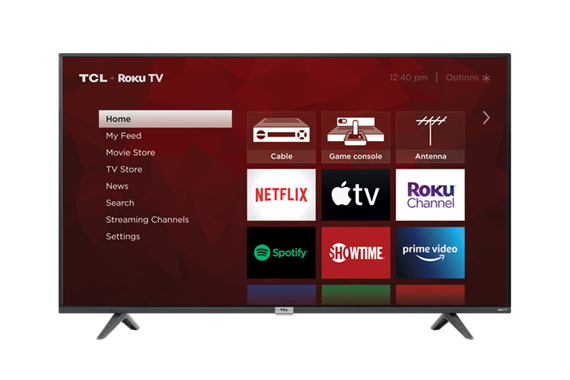
အဆင့် ၁။ သင်၏ TV အဝေးထိန်းခလုတ်တွင်၊ သင်၏ TCL Roku TV ရှိ Roku ရွေးချယ်စရာအားလုံးကို ပြသရန် ပင်မခလုတ်ကို နှိပ်ပါ။
အဆင့် ၂။ ထို့နောက်ကိုရွေးချယ်ပါ။ ရှာရန် drop-down menu ကိုဖွင့်ပြီး ရွေးချယ်ရန် ပင်မစခရင်ပေါ်တွင် ရွေးချယ်မှု လွှင့် Chanel .
အဆင့် ၃။ သင်၏အဝေးထိန်းကိုအသုံးပြု၍ တိုက်ရိုက်ထုတ်လွှင့်သည့်ချန်နယ်စာရင်းမှ Spotify အက်ပ်ကိုရွေးချယ်ပြီးနောက် ၎င်းကိုရွေးချယ်ပါ။ ထည့်ပါ။ Spotify အက်ပ်ကို ထည့်သွင်းရန် ရွေးချယ်မှု။
အဆင့် ၄။ Spotify အက်ပ်ကို ထည့်သွင်းပြီးနောက်၊ Spotify ချန်နယ်ကိုဖွင့်ပြီးနောက် သင့်အကောင့်ကို ထည့်သွင်းခြင်းဖြင့် Spotify အကောင့်သို့ အကောင့်ဝင်ပါ။
အဆင့် ၅။ နောက်ဆုံးတွင်၊ Spotify အက်ပ်တွင်၊ အက်ပ်ကို ဖြတ်တောက်ပြီး သင်အလိုရှိသော Spotify သီချင်းများကို စတင်ခံစားရန်အတွက် Search လုပ်ဆောင်ချက်ကို အသုံးပြုပါ။
သို့သော် ဤနည်းလမ်းအတွက် သတိပေးချက်အချို့ရှိသည်။
၁။ ပထမဦးစွာ၊ ၎င်းကိုလုပ်ဆောင်ရန်အတွက် သင့်တွင် Spotify အကောင့်တစ်ခုရှိရမည်။
၂။ ထို့အပြင်၊ သင့်တီဗီတွင် Roku OS ဗားရှင်း 8.2 သို့မဟုတ် ၎င်းထက်ပိုရှိရပါမည်။
TCL Android TV ရှိသော သုံးစွဲသူများအတွက်၊ အထက်ဖော်ပြပါ အဆင့်များကို လိုက်နာခြင်းဖြင့် သင့် TV တွင် Spotify အက်ပ်ကို ထည့်သွင်း၍မရပါ။ အောက်ပါအကြောင်းအရာများကိုသာ ဆက်လက်ဖတ်ရှုပါ။
အပိုင်း 2။ TCL Android TV တွင် Spotify အက်ပ်ကို မည်သို့ရယူရမည်နည်း။
သင်၏ TCL TV သည် Android လည်ပတ်မှုစနစ်တစ်ခု လုပ်ဆောင်ပါက၊ သင်သည် Play Store မှ Spotify အက်ပ်ကို ဒေါင်းလုဒ်လုပ်ပြီး ထည့်သွင်းနိုင်သည်။ ဤသည်မှာ TCL Android TV များတွင် Spotify အက်ပ်ကို ထည့်သွင်းနည်း သင်ခန်းစာဖြစ်သည်။
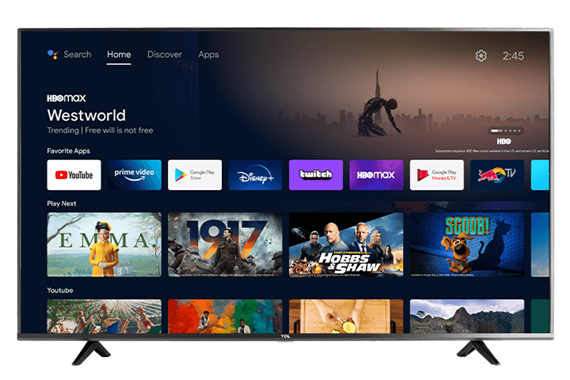
အဆင့် ၁။ သွားရန် အက်ပ်များ TCL Android TV ၏ပင်မမျက်နှာပြင်မှ။
အဆင့် ၂။ ရွေးချယ်ပါ။ နောက်ထပ်အက်ပ်များကို ရယူပါ။ သို့မဟုတ် နောက်ထပ်ဂိမ်းများရယူပါ။ Google Play Store သို့
အဆင့် ၃။ မတူညီသော အမျိုးအစားများကို ကြည့်ရှုရန် သို့မဟုတ် ၎င်းကို အသုံးပြုပါ။ ရှာရန် Spotify အက်ပ်ကို ရှာရန် အိုင်ကွန်။
အဆင့် ၄။ Spotify ၏ အက်ပ်အချက်အလက် စာမျက်နှာကိုဖွင့်ပြီး တပ်ဆင်မည်ကို ရွေးချယ်ပါ။
အဆင့် ၅။ Spotify အက်ပ်ကို ဒေါင်းလုဒ်လုပ်ပြီးသည်နှင့် ကစားရန်အတွက် စတင်ရန် Open ကိုနှိပ်ပါ။
သို့သော် သင့်တွင် အခမဲ့ Spotify အကောင့် သို့မဟုတ် Roku သို့မဟုတ် Android လည်ပတ်မှုစနစ် အသုံးပြုနေသည့် သင်၏ TCL TV ရှိပါက TCL စမတ်တီဗီတွင် Spotify ကို ဖွင့်၍မရဟု မဆိုလိုပါ - ကျွန်ုပ်တို့ကို နောက်ဆုံးနည်းလမ်းသို့ပို့ဆောင်သည့် အခြားရွေးချယ်စရာတစ်ခုရှိပါသည်။
အပိုင်း ၃။ TCL Smart TV တွင် Spotify ကိုခံစားရန် အကောင်းဆုံးနည်းလမ်း
Spotify တေးဂီတဖိုင်များသည် DRM ဖြင့် ကာကွယ်ထားသောကြောင့် တေးဂီတချစ်သူများအတွက် Spotify ကို ၎င်းတို့အလိုရှိသော မည်သည့်စက်ပစ္စည်းတွင်မဆို ခံစားနိုင်ရန် ခက်ခဲစေသည်။ ထို့အပြင်၊ သင်၏ TCL Smart TV သည် Spotify နှင့် မကိုက်ညီပါက၊ ၎င်းတို့ကို DRM အခမဲ့ဖော်မတ်သို့ ဦးစွာမပြောင်းဘဲ သင်၏ TCL စမတ်တီဗီတွင် Spotify ဂီတကို ဖွင့်၍မရပါ။ ထိပ်တန်းအကြောင်းပြချက်မှာ Spotify ဂီတကို ဒစ်ဂျစ်တယ်အခွင့်အရေးစီမံခန့်ခွဲမှုဖြင့် ကာကွယ်ထားခြင်းဖြစ်သည်။ ဒါပေမယ့် အဲဒီအချိတ်ကနေ ရုန်းမထွက်နိုင်ဘူးလို့ မဆိုလိုပါဘူး။
Spotify တေးဂီတမှ DRM အကာအကွယ်ကို ဖယ်ရှားနိုင်ပြီး ၎င်းတို့ကို အခြားစက်ပစ္စည်း သို့မဟုတ် ပလပ်ဖောင်းပေါ်တွင် ဖွင့်နိုင်စေပါသည်။ ၎င်းကိုအောင်မြင်ရန်၊ မူရင်းအရည်အသွေးမဆုံးရှုံးစေဘဲ စမတ်တီဗီတွင်ဖွင့်နိုင်သော မည်သည့် Spotify ဖိုင်ကိုမဆို ဖော်မက်အဖြစ်သို့ ပြောင်းလဲပေးသည့် ပရော်ဖက်ရှင်နယ် Spotify ဂီတပြောင်းစက်တစ်ခု လိုအပ်မည်ဖြစ်သည်။ နှင့် MobePas ဂီတပြောင်းစက် အဲဒါက အကောင်းဆုံးတွေထဲက တစ်ခုပါ။ ဆိုလိုသည်မှာ၊ TCL Smart TV တွင် Spotify ကိုရရှိရန် Spotify Music Converter ကိုအသုံးပြုနည်း။
အခမဲ့စမ်းသုံးကြည့်ပါ။ အခမဲ့စမ်းသုံးကြည့်ပါ။
အဆင့် 1. Spotify အစီအစဉ်ကို MobePas Music Converter သို့ထည့်ပါ။
သင်၏ဖွင့်စာရင်းများထည့်ရန်၊ သင့် PC တွင် MobePas Music Converter ကိုဖွင့်ပြီးနောက် ၎င်းသည် Spotify အက်ပ်ကို အလိုအလျောက်စတင်မည်ဖြစ်သည်။ ထို့နောက် Spotify ရှိ ဂီတစာကြည့်တိုက်သို့ သွားကာ သင့်စိတ်ကြိုက်သီချင်းများကို မီးမောင်းထိုးပြပြီး MobePas Music Converter ၏ မျက်နှာပြင်သို့ ဆွဲယူပါ။ တနည်းအားဖြင့် သင်သည် တေးသွား သို့မဟုတ် အစီအစဉ်၏ URL ကို ရှာဖွေမှုဘားသို့ ကူးယူပြီး ကူးထည့်နိုင်သည်။

အဆင့် 2. သင်၏ Spotify ဂီတအတွက် output parameter ကိုရွေးချယ်ပါ။
တေးဂီတရွေးချယ်ပြီးနောက်၊ နောက်တစ်ဆင့်မှာ သင်၏စိတ်ကြိုက်ရွေးချယ်မှုများကို ရွေးချယ်ရန်ဖြစ်သည်။ ကိုနှိပ်ခြင်းဖြင့် သင်၏ထွက်ရှိ Spotify တေးဂီတကို စိတ်ကြိုက်ပြင်ဆင်ပါ။ မီနူး ဘား> နှစ်သက်ရာ > ပြောင်းပါ။ . ဤနေရာတွင် သင်သည် အထွက်ဖော်မတ်၊ ချန်နယ်၊ ဘစ်နှုန်းနှင့် နမူနာနှုန်းကို သင်အလိုရှိတိုင်း စိတ်ကြိုက်ပြင်ဆင်နိုင်ပါသည်။ သင်ရွေးချယ်ရန်အတွက် MP3၊ FLAC၊ AAC၊ M4A၊ M4B နှင့် WAV အပါအဝင် အသံဖော်မတ်ခြောက်ခုရှိသည်။

အဆင့် 3. သင်ရွေးချယ်ထားသော format သို့ Spotify ဂီတကိုဒေါင်းလုဒ်လုပ်ပါ။
သင့်စိတ်ကြိုက်ရွေးချယ်မှုများကို အောင်မြင်စွာ မီးမောင်းထိုးပြပြီးနောက်၊ ခလုတ်ကို နှိပ်ပါ။ ပြောင်းပါ။ သင်၏ Spotify ဂီတကို ဒေါင်းလုဒ်လုပ်ပြီး ပြောင်းလဲခြင်း စတင်ရန် ခလုတ်။ ပြီးသွားသောအခါတွင်၊ သင့်ကွန်ပြူတာတွင်သိမ်းဆည်းထားသော Spotify ဂီတလမ်းကြောင်းများကို ဖြတ်၍ အပျော်စီးလိုက်ပါ။ ပုံစံပြောင်းသည်။ အိုင်ကွန်နှင့် TCL Smart TV တွင် သင်ဖွင့်လိုသော Spotify သီချင်းများကို ရှာပါ။

အဆင့် 4. TCL Smart TV တွင် Spotify သီချင်းဖွင့်ရန် စတင်ပါ။
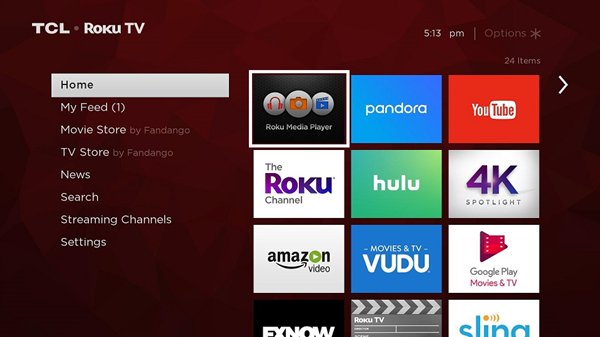
ပြောင်းလဲထားသော Spotify playlist ကို flash drive တွင်သိမ်းဆည်းပြီး TCL Smart TV ၏ USB port တွင် သင်၏ USB drive ကိုတပ်လိုက်ပါ။ ထို့နောက်ကိုနှိပ်ပါ။ အိမ် သင်၏အဝေးထိန်းခလုတ်ပေါ်ရှိခလုတ်ကိုနှိပ်ပြီး အောက်သို့ဆင်းပါ။ ဂီတ option ကိုနှိပ်ပါ။ + (အပေါင်း) ခလုတ်။ နောက်ဆုံးတွင်၊ USB drive တွင် သင်သိမ်းဆည်းထားသော ဖိုင်တွဲကို ရွေးချယ်ပြီး သင်၏ TCL Smart TV တွင် ၎င်းကို တိုက်ရိုက်လွှင့်ပါ။
သင်၏တေးဂီတကို ဒေါင်းလုဒ်လုပ်ပြီး ပြောင်းလဲခြင်း ပြီးသွားသောအခါ၊ စမတ်တီဗီပေါ်တွင် Spotify ကို ဖွင့်ရန် လွယ်ကူသွားပါပြီ။ တစ်နည်းအားဖြင့် သင်သည် သင့်ကွန်ပျူတာနှင့် TV ကိုချိတ်ဆက်ရန် HDMI ကြိုးကို အသုံးပြုပြီး သင့် Spotify အစီအစဉ်ကို သိမ်းဆည်းထားသည့် ဖိုင်တွဲကို ရှာဖွေပြီးနောက် ၎င်းကို TCL Smart TV သို့ တိုက်ရိုက်ထုတ်လွှင့်နိုင်သည်။
နိဂုံး
သင့်တွင် အခမဲ့ သို့မဟုတ် ပရီမီယံ Spotify အကောင့်ရှိမရှိ အရေးမကြီးကြောင်း ယခုသင်သိသည် — သင်သည် Spotify ကို Smart TV တွင်ဖွင့်နိုင်သည်။ ပို၍အရေးကြီးသည်မှာ၊ သင့်တွင် Spotify နှင့်မကိုက်ညီသော TCL Smart TV ရှိပါက၊ သင်သည် Spotify ဂီတကို စမတ်တီဗီဖွင့်နိုင်သော ဖော်မတ်သို့ ပြောင်းရန် လိုအပ်ပါသည်။ ပြောင်းလဲခြင်းသည် ပညာရှင်တစ်ဦးကို တောင်းဆိုသည်။ MobePas ဂီတပြောင်းစက် . ထို့နောက် သင်၏ TCL TV တွင် ကြော်ငြာမပါသော Spotify တေးဂီတကို နားထောင်နိုင်သည်။
အခမဲ့စမ်းသုံးကြည့်ပါ။ အခမဲ့စမ်းသုံးကြည့်ပါ။

